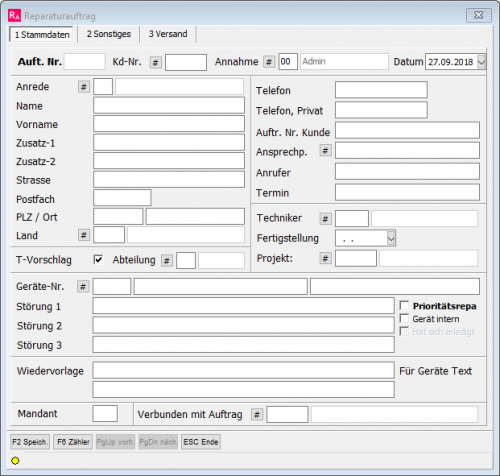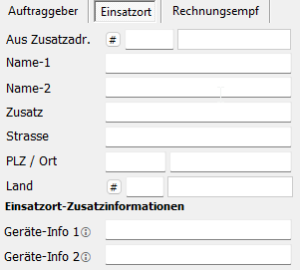OBS/Auftragsbearbeitung/Reparaturauftrag/Registerkarte: Stammdaten: Unterschied zwischen den Versionen
(Importing text file) |
P.Roth (Diskussion | Beiträge) |
||
| (17 dazwischenliegende Versionen von 5 Benutzern werden nicht angezeigt) | |||
| Zeile 1: | Zeile 1: | ||
{{Auftragsbearbeitung}} | |||
=Registerkarte: Stammdaten= | |||
[[IMAGE:Reparaturauftrag Stammdaten.png|500px]] | |||
-- | OBS erstellt automatisch eine '''Auft. Nr.''' für Sie (und zwar fortlaufend z.B. R100, R101, R102, usw.). <br /> | ||
[[ | Mit der {{Raute}}-Taste können Sie die''' Kd-Nr.''' einfügen. Es öffnet sich die Liste "Personen", die alle Ihre Kunden enthält. Die Eingabefelder für die Adresse werden von OBS automatisch gefüllt. | ||
Wobei der Adressbereich in drei Teile geteilt ist: | |||
Auftraggeber: | |||
Im den Felder des Auftragsgebers werden die Personendaten des Kunden übernommen. Wenn nicht anders eingetragen gilt diese Adresse auch als Einsatzort und Rechnungsempfänger. | |||
Einsatzort: | |||
[[Datei:Maske Repa Einsatzort.png|links|mini|Einsatzort im Reparaturauftrag]] | |||
Auf dem Reiter des Einsatzortes kann der reelle Einsatzort für den Auftrag eingetragen werden. Bis zum Oktober 2025 waren diese Felder im Reiter Versand zu finden. | |||
Im Feld 'Aus Zusatzadr.' können sie eine der zusätzlichen Adressen aus dem Personenstamm wählen (Bei manchen Kunden als Kostenstellen bekannt) | |||
Die Felder Geräte-Info1+2 kannte man bis zum Oktober 2025 unter der Bezeichnung Standort 1+2 und ist zum Auffinden des EInsatzortes an der oben genannten Adresse gemeint (Also zum Beispiel : 'Arbeitsplatz Frau Mustermann im Erdgeschoss') | |||
Wählen Sie im Feld '''Annahme''' den Sachbearbeiter aus, der die Störung angenommen hat. <br /> | |||
Das '''Datum''' wird automatisch eingefügt und Sie können es hier nicht verändern. Wählen Sie im Feld '''Geräte-Nr.''' über die {{Raute}}-Taste das defekte Gerät aus. In der sich öffnenden Liste sehen Sie alle Geräte die in den Stammdaten "Personen" der ausgewählten Person hinterlegt sind. <br /> | |||
Die Felder '''Störung 1-3''' stehen Ihnen für die Beschreibung des Defekts zur Verfügung. <br /> | |||
Falls der Kunde Ihnen eine eigene Auftragsnummer hinterlässt, können Sie diese im Feld '''Auftr. Nr. Kunde''' eintragen. <br /> | |||
Tragen Sie den Namen der Person, die Ihnen den Reparatur-Auftrag erteilt hat, in das Feld''' Ansprechp. '''ein. <br /> | |||
Falls Sie mit dem Kunden bereits einen''' Termin''' ausgemacht haben, können Sie diesen hier auch eintragen. <br /> | |||
Im letzten Teil der Eingabemaske stehen Ihnen noch neun Felder mit besonderen Bemerkungen zur Verfügung: (Intern, Rechnung, Barverkauf, Garantie, Abholung, Nachreparatur, Wartungsvertrag, Anruf wenn fertig, Kostenvoranschlag) Wenn Sie mit der Maus oder der Leer-Taste eines oder mehrere dieser Felder markieren (zu erkennen an der Markierung ☑), werden die Bemerkungen in den Reparaturauftrag übernommen. Wenn Sie das Feld Kostenvoranschlag markiert haben, können Sie im nächsten Feld, '''KV-Betrag''', den Betrag Ihres Kostenvoranschlages eingeben. <br /> | |||
Mit den Tasten {{Page Up}} und {{Page Down}} können Sie den nächsten Datensatz oder den vorigen Datensatz aufrufen ohne die Maske schließen zu müssen. <br /> | |||
<br /> | |||
Hier gelangen Sie zum Beispiel: [[OBS/Auftragsbearbeitung/Reparaturauftrag/Beispiel: Erstellen eines Raparaturauftrages|Erfassen eines Reparaturauftrages]]. <br /> | |||
<br /> | |||
{| class="wikitable" | |||
|- | |||
! Feld !! Beschreibung | |||
|- | |||
| Gerät intern || Wird dies aktiviert, wird beim Drucken des Reparaturauftrages zusätzlich ein Etikett gedruckt. | |||
|- | |||
| Hat sich erledigt || Es kommt eine Abfrage nach dem Erledigungsgrund. Der hier eingegebene Text wird unter [[OBS/Kostenfreie Module/Informations-Management-System (IMS)|F8 Info]] als Info angelegt, der Reparaturauftrag auf Status 21 gesetzt und das aktuelle Datum als Fertigstellungsdatum eingetragen. | |||
|} | |||
[[Category:html]] | |||
Aktuelle Version vom 27. Oktober 2025, 11:15 Uhr
- A Eigenschaften
- B Ins GAEB-84 Format exportieren
- C Ins GAEB-81 Format exportieren
- D Zusätzliche GAEB Informationen eingeben
- E Andere Filiale anzeigen
- F - Positions-Kalkulation
- K - Finanz-Kalkulator
- P - Preisliste aus Angebot generieren
- Q - Angebot kopieren
- S - Shop-Export als Merkliste
- X QR Code anzeigen
- L Positionsmaterial
- Z - Freitext Suche
- Z1- Angebot in Aufgabe
- Tasten und Schaltflächen
- Weitere Funktionen
- Tasten und Schaltflächen
- Eingabemaske
- Beispiele
- Eingabemaske
- Position
- Beispiel
- Position
- Tasten und Schaltflächen
Registerkarte: Stammdaten
OBS erstellt automatisch eine Auft. Nr. für Sie (und zwar fortlaufend z.B. R100, R101, R102, usw.).
Mit der #-Taste können Sie die Kd-Nr. einfügen. Es öffnet sich die Liste "Personen", die alle Ihre Kunden enthält. Die Eingabefelder für die Adresse werden von OBS automatisch gefüllt.
Wobei der Adressbereich in drei Teile geteilt ist:
Auftraggeber:
Im den Felder des Auftragsgebers werden die Personendaten des Kunden übernommen. Wenn nicht anders eingetragen gilt diese Adresse auch als Einsatzort und Rechnungsempfänger.
Einsatzort:
Auf dem Reiter des Einsatzortes kann der reelle Einsatzort für den Auftrag eingetragen werden. Bis zum Oktober 2025 waren diese Felder im Reiter Versand zu finden.
Im Feld 'Aus Zusatzadr.' können sie eine der zusätzlichen Adressen aus dem Personenstamm wählen (Bei manchen Kunden als Kostenstellen bekannt)
Die Felder Geräte-Info1+2 kannte man bis zum Oktober 2025 unter der Bezeichnung Standort 1+2 und ist zum Auffinden des EInsatzortes an der oben genannten Adresse gemeint (Also zum Beispiel : 'Arbeitsplatz Frau Mustermann im Erdgeschoss')
Wählen Sie im Feld Annahme den Sachbearbeiter aus, der die Störung angenommen hat.
Das Datum wird automatisch eingefügt und Sie können es hier nicht verändern. Wählen Sie im Feld Geräte-Nr. über die #-Taste das defekte Gerät aus. In der sich öffnenden Liste sehen Sie alle Geräte die in den Stammdaten "Personen" der ausgewählten Person hinterlegt sind.
Die Felder Störung 1-3 stehen Ihnen für die Beschreibung des Defekts zur Verfügung.
Falls der Kunde Ihnen eine eigene Auftragsnummer hinterlässt, können Sie diese im Feld Auftr. Nr. Kunde eintragen.
Tragen Sie den Namen der Person, die Ihnen den Reparatur-Auftrag erteilt hat, in das Feld Ansprechp. ein.
Falls Sie mit dem Kunden bereits einen Termin ausgemacht haben, können Sie diesen hier auch eintragen.
Im letzten Teil der Eingabemaske stehen Ihnen noch neun Felder mit besonderen Bemerkungen zur Verfügung: (Intern, Rechnung, Barverkauf, Garantie, Abholung, Nachreparatur, Wartungsvertrag, Anruf wenn fertig, Kostenvoranschlag) Wenn Sie mit der Maus oder der Leer-Taste eines oder mehrere dieser Felder markieren (zu erkennen an der Markierung ☑), werden die Bemerkungen in den Reparaturauftrag übernommen. Wenn Sie das Feld Kostenvoranschlag markiert haben, können Sie im nächsten Feld, KV-Betrag, den Betrag Ihres Kostenvoranschlages eingeben.
Mit den Tasten Bild ↑ und Bild ↓ können Sie den nächsten Datensatz oder den vorigen Datensatz aufrufen ohne die Maske schließen zu müssen.
Hier gelangen Sie zum Beispiel: Erfassen eines Reparaturauftrages.
| Feld | Beschreibung |
|---|---|
| Gerät intern | Wird dies aktiviert, wird beim Drucken des Reparaturauftrages zusätzlich ein Etikett gedruckt. |
| Hat sich erledigt | Es kommt eine Abfrage nach dem Erledigungsgrund. Der hier eingegebene Text wird unter F8 Info als Info angelegt, der Reparaturauftrag auf Status 21 gesetzt und das aktuelle Datum als Fertigstellungsdatum eingetragen. |